TTEP.CN > 故障 >
win10更改桌面快捷方式图标方法步骤 win10桌面快捷方式怎么调出
win10更改桌面快捷方式图标方法步骤 win10桌面快捷方式怎么调出来技巧。我们在使用电脑的时候,总是会遇到很多的电脑难题。当我们在遇到了需要在Win10电脑中更改电脑图标的时候,我们应该怎么操作呢?一起来看看吧。
步骤一:在桌面空白处依次右键/选择个性化

步骤二:依次点击主题/选择桌面图标设置
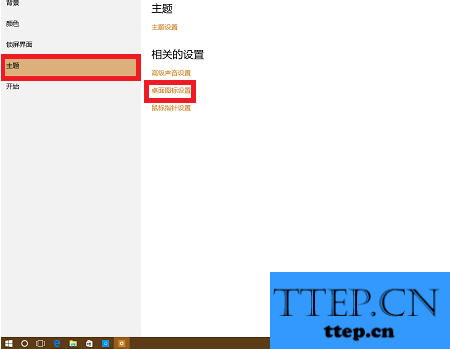
步骤三:勾选需要显示的桌面图标依次点击/应用/确定即可
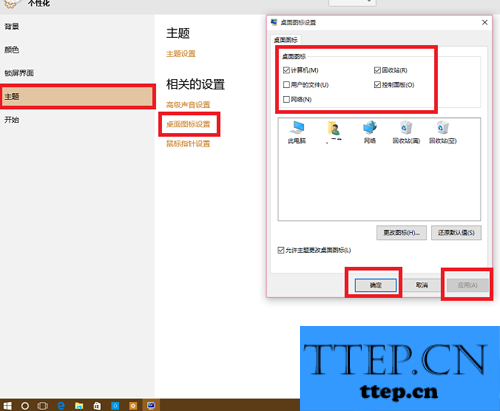
对于我们在遇到了需要进行这样的操作时候,我们就可以利用到上面给你们介绍的解决方法进行处理,希望能够对你们有所帮助。
步骤一:在桌面空白处依次右键/选择个性化

步骤二:依次点击主题/选择桌面图标设置
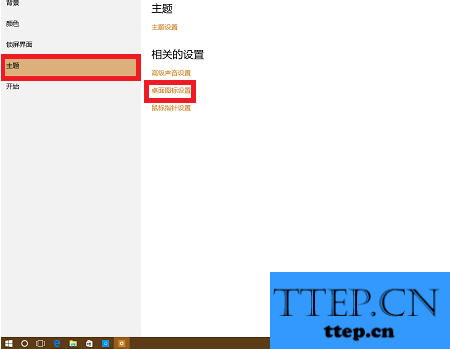
步骤三:勾选需要显示的桌面图标依次点击/应用/确定即可
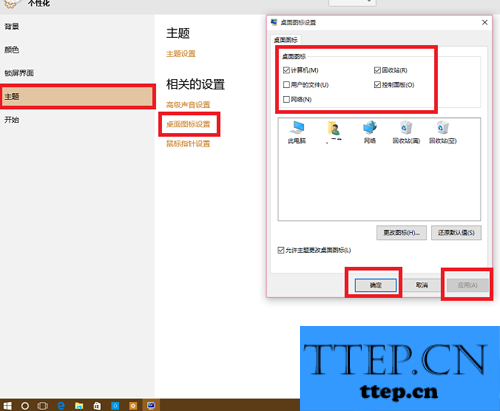
对于我们在遇到了需要进行这样的操作时候,我们就可以利用到上面给你们介绍的解决方法进行处理,希望能够对你们有所帮助。
- 上一篇:百度云怎么设置下载完关机方法步骤 如何设置下载百度网盘文件后
- 下一篇:没有了
- 最近发表
- 赞助商链接
